Illustrator制作电视台标志
文章来源于 未知,感谢作者 情非得已 给我们带来经精彩的文章!设计教程/矢量教程/Illustrator教程2012-12-14
这篇AI实例教程将向朋友们介绍如何快速简单的制作一个电视台标志,属于初级入门教程,适合新手朋友学习,感兴趣的朋友可以尝试绘制一个。
这篇AI实例教程将向朋友们介绍如何快速简单的制作一个电视台标志,属于初级入门教程,适合新手朋友学习,感兴趣的朋友可以尝试绘制一个。
完成后的效果:

下面是具体的制作步骤介绍:
1,新建文档,在文档中画正圆,填充为空,边框为60px,选择“直接选择工具”选择圆的右边描点。删除(点delete键),如图
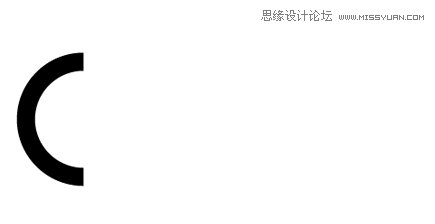
2,选择钢笔工具,选中半圆的右上角描点(钢笔工具右下标出现“/”标志),在描点的平行位置,添加一个描点。右小角描点同上(在操作右小角前,先按住键盘上Ctrl键,在窗口任意地方点击,为了去除当时选中的描点),如图
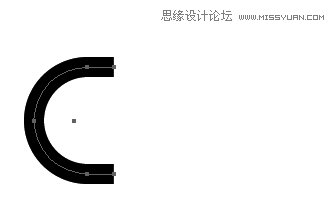
3,选中图形,选择“编辑”菜单中的“复制”,在选择“编辑”菜单中的选择“贴在前面”,改变刚粘贴的图形,改变边框颜色和粗细(粗细为10px),如下图
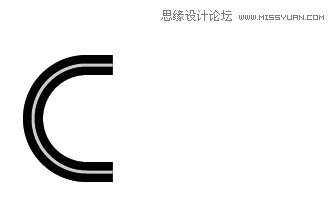
4,选中两个图形,选择“对象”菜单中的“路径”下面的“轮廓化边缘”,选择“路径查找器”面板中的“与形状区域相减”并扩展,这个时候,c已经制作成功,如下图

5,现在来制作,tv图形,选择钢笔工具,制作如下图形,填充为空,描边为黑色,(为了大小和c图形想适应,我们拉了几条横向参考线)如下图
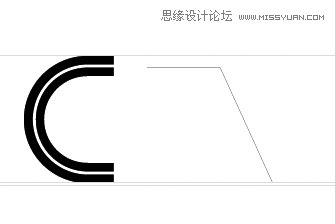
6,选择钢笔刚制作图形,选择工具栏中的“镜像工具”,按住“Alt”键,选择右下角描点,在弹出对话框中,选择“复制”按钮,(使用镜像工具是为了左右两边的斜角是一样大的)如下图

 情非得已
情非得已
推荐文章
-
 Illustrator绘制扁平化风格的建筑图2020-03-19
Illustrator绘制扁平化风格的建筑图2020-03-19
-
 Illustrator制作扁平化风格的电视机2020-03-18
Illustrator制作扁平化风格的电视机2020-03-18
-
 Illustrator绘制渐变风格的建筑场景插画2020-03-12
Illustrator绘制渐变风格的建筑场景插画2020-03-12
-
 佩奇插画:用AI绘制卡通风格的小猪佩奇2019-02-26
佩奇插画:用AI绘制卡通风格的小猪佩奇2019-02-26
-
 插画设计:AI绘制复古风格的宇航员海报2019-01-24
插画设计:AI绘制复古风格的宇航员海报2019-01-24
-
 房屋插画:AI绘制圣诞节主题的房屋插画2019-01-21
房屋插画:AI绘制圣诞节主题的房屋插画2019-01-21
-
 圣诞插画:AI绘制简约风格圣诞节插画2019-01-21
圣诞插画:AI绘制简约风格圣诞节插画2019-01-21
-
 灯塔绘制:AI绘制的灯塔插画2019-01-21
灯塔绘制:AI绘制的灯塔插画2019-01-21
-
 时尚船锚:AI绘制鲜花装饰的船锚图标2019-01-18
时尚船锚:AI绘制鲜花装饰的船锚图标2019-01-18
-
 扁平宝箱图形:AI绘制游戏中常见的宝箱2019-01-18
扁平宝箱图形:AI绘制游戏中常见的宝箱2019-01-18
热门文章
-
 Illustrator制作复古风格的邮票效果2021-03-10
Illustrator制作复古风格的邮票效果2021-03-10
-
 Illustrator制作复古风格的邮票效果
相关文章2112021-03-10
Illustrator制作复古风格的邮票效果
相关文章2112021-03-10
-
 Illustrator设计紫色立体效果的企业LOGO
相关文章9252020-03-19
Illustrator设计紫色立体效果的企业LOGO
相关文章9252020-03-19
-
 Illustrator制作扁平化风格的电视机
相关文章5132020-03-18
Illustrator制作扁平化风格的电视机
相关文章5132020-03-18
-
 Illustrator制作卡通风格的法国建筑图
相关文章6122020-03-18
Illustrator制作卡通风格的法国建筑图
相关文章6122020-03-18
-
 文字设计:用AI制作趣味剪影文字效果
相关文章12412019-08-15
文字设计:用AI制作趣味剪影文字效果
相关文章12412019-08-15
-
 霓虹文字:用AI制作立体灯管艺术字
相关文章17302019-08-15
霓虹文字:用AI制作立体灯管艺术字
相关文章17302019-08-15
-
 标志设计:用AI制作2.5D风格的LOGO图标
相关文章26042019-04-16
标志设计:用AI制作2.5D风格的LOGO图标
相关文章26042019-04-16
-
 AI结合AE制作字体动画艺术效果
相关文章7232019-04-08
AI结合AE制作字体动画艺术效果
相关文章7232019-04-08
